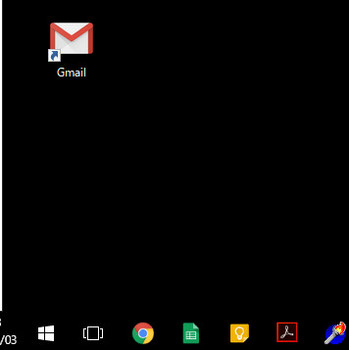
Gmailのショートカットをデスクトップに簡単に表示する方法と
Gメールをデスクトップに通知させる、さらに
重要なメールだけを選んで通知させる方法を紹介します。
gメールをデスクトップに表示する
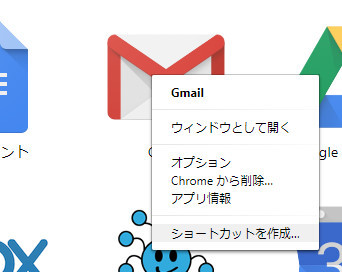
Googlechromeのアプリ画面を開きます。
gメールを左クリックしてショートカットを選択します。
デスクトップを選択します。
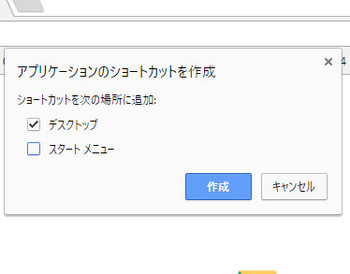
↓
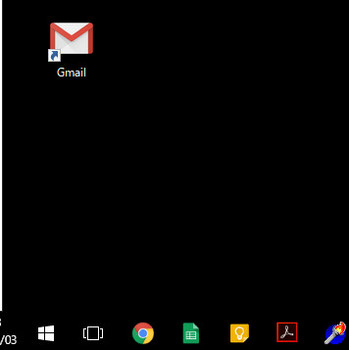
これで終わりです。
次はタスクバーにも表示させてみましよう。
gメールをタスクバーに表示する
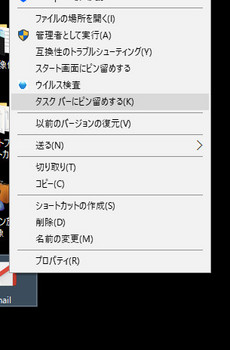
デスクトップに作成したGメールを左クリックします。
タスクバーにピン留めするを選択します。
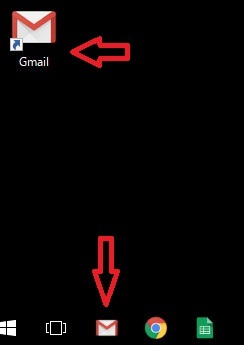
これで終わりです。
削除したい場合は左クリックしてタスクバーからピン留めを外すを選択して下さい。
gメールをデスクトップ通知にする方法
せっかくデスクトップに設置したのでメール通知設定したいですね。
Gメールを開いて下さい。
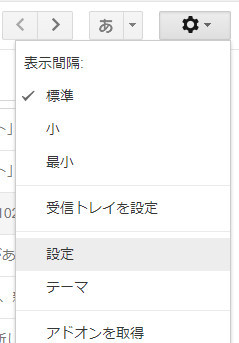
設定から「全般」のタブを選び
スクロール真ん中ぐらいに「デスクトップ通知」の項目があります。

すべての新着メールを通知すると鬱陶しい^^;こともあるので
重要なメールだけを通知するを選択しました。
gメールのデスクトップ通知に必要なメールだけ通知する方法
必要なメールだけを通知してほしいので
メール通知(重要メール)ON にして
受信トレイに重要なメールが配信された場合のみ通知する設定にします。
配信されたメール中で重要なメールをGmailに知らせるために
チェックを入れます。
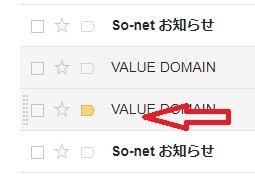
チェックを入れて色がついたメールが配信されたら通知がきますよ。







コメント 0
コメントを書く